當前位置:首頁 > 幫助中心 > win7系統如何u盤重裝系統,臺式電腦如何u盤重裝系統
win7系統如何u盤重裝系統,臺式電腦如何u盤重裝系統
大家好,今天小編給分享一篇關于win7系統安裝的教程。我們給電腦安裝系統,首先要制作一個u盤啟動盤,然后設置電腦從u盤啟動,進入winpe系統以后,再使用工具來一鍵安裝系統。為了方便操作,這里建議將win7系統鏡像保存在u盤啟動盤里面,即使電腦出現其他問題,也可以照常重裝系統。下面就來和小編一起來看看win7系統如何u盤重裝系統教程吧。
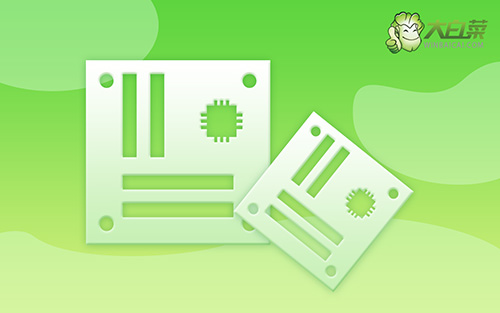
臺式電腦如何u盤重裝系統
第一步:u盤啟動盤制作
1、下載大白菜u盤啟動盤制作工具最新版,查詢電腦型號對應的U盤啟動快捷鍵。

2、打開大白菜制作工具,默認設置,點擊一鍵制作,等待u盤啟動盤制作完畢即可。

3、完成大白菜U盤啟動盤制作后,可以將鏡像系統下載到U盤啟動盤中,或者保存在除系統盤外的其他分區中。
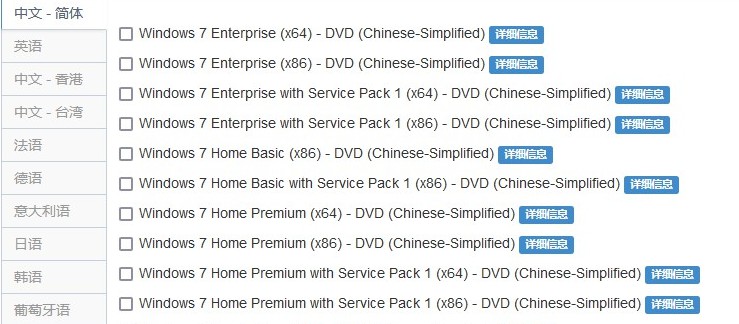
第二步:u盤啟動電腦設置
1、將大白菜U盤啟動盤接入電腦,重啟電腦,快速按下U盤啟動快捷鍵進入優先啟動項設置頁面,設置U盤啟動。
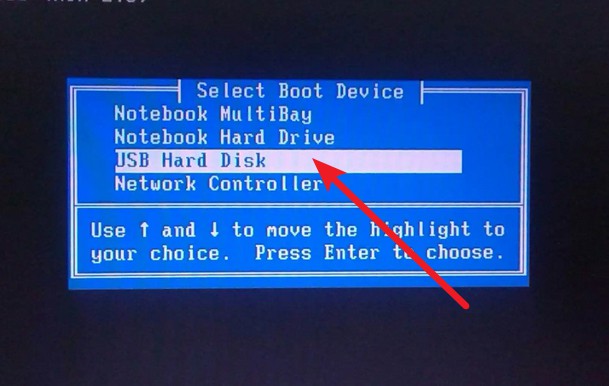
2、進入大白菜主菜單后,選擇【1】win10X64PE(2G以上內存),回車進入winpe桌面。

第三步:u盤啟動盤裝臺式電腦系統
1、在桌面上找到并打開大白菜一鍵重裝,選擇“安裝系統”,找到win7鏡像系統,安裝路徑為“C盤”,點擊“執行”。
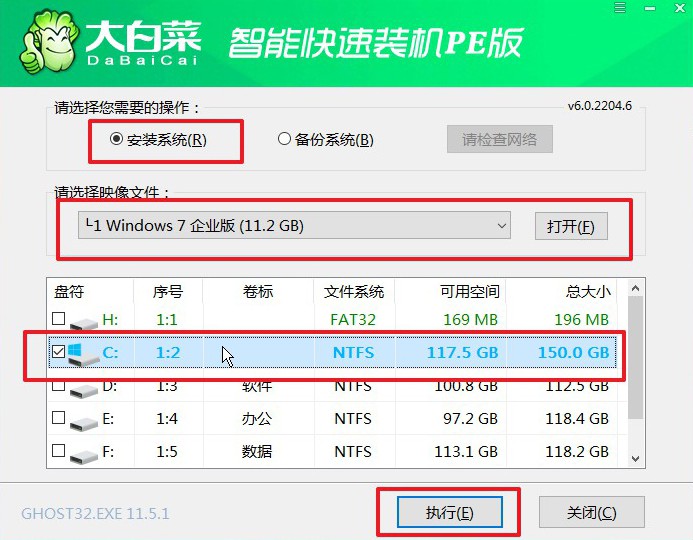
2、稍后彈出還原設置窗口,建議默認勾選,點擊“是”進入下一步。
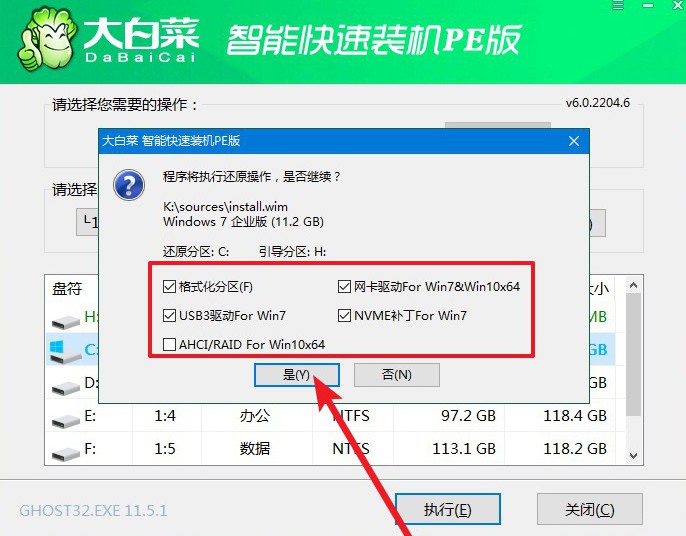
3、電腦彈出重啟提示后,注意及時拔出U盤,無需操作,等待電腦進行系統部署階段,直至成功進入win7桌面,即表明系統重裝完成。

上面的內容,就是本次win7系統如何u盤重裝系統的全部操作了。如果你的電腦也需要重新安裝win7系統,可以選擇使用u盤啟動盤來操作,它的步驟基本都是中文的,所以不用擔心會遇到像光盤重裝系統那樣一堆英文看不懂的情況。好啦,今天的文章就到這里了,我們下次見。

